1、首先我们看一下在word2019表格中的文字不在表格的正中。
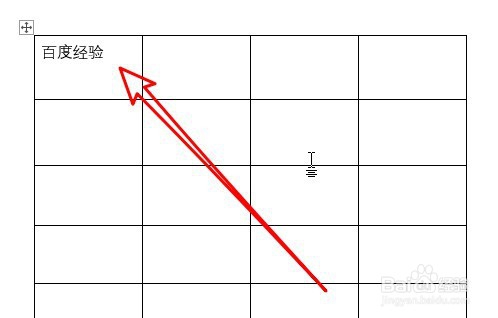
2、这时我们选中整个表格,在弹出菜单中选择“表格属性”的菜单。
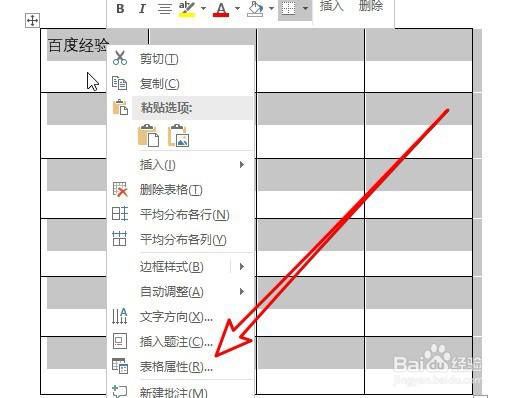
3、在打开的表格属性窗口中点击“单元格”的选项卡。
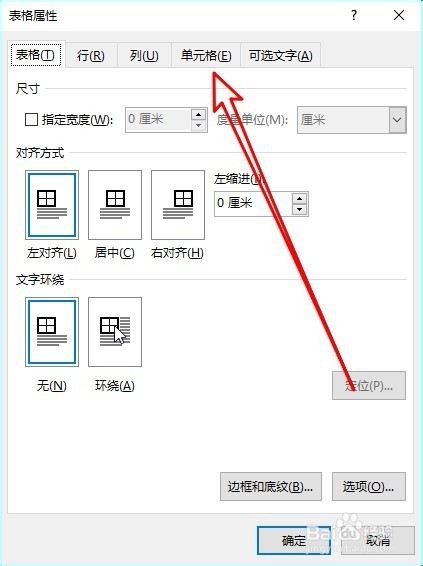
4、在打开的单元格窗口中点击“居中”的图标。
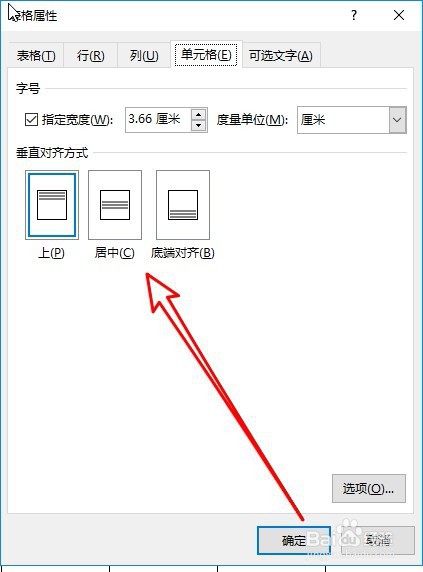
5、接下来我们再点击菜单栏上的“布局”菜单。
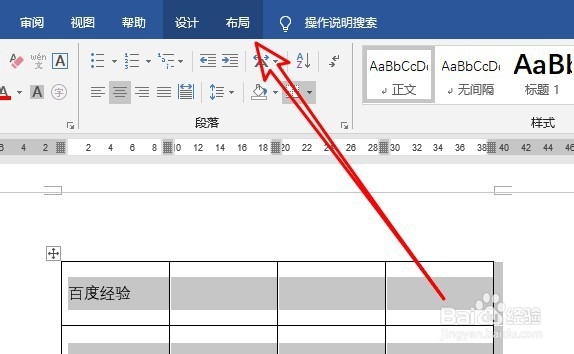
6、然后在打开的布局工具栏上点击“居中”的按钮。
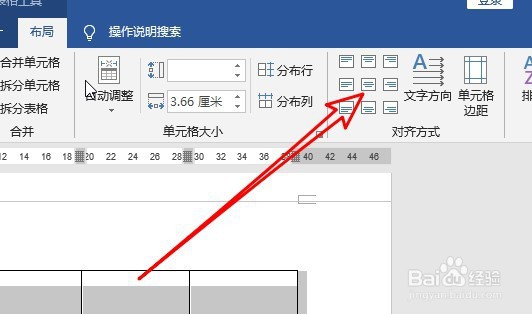
7、返回到word2019的表格中可以看到表格的文字已居中显示了。
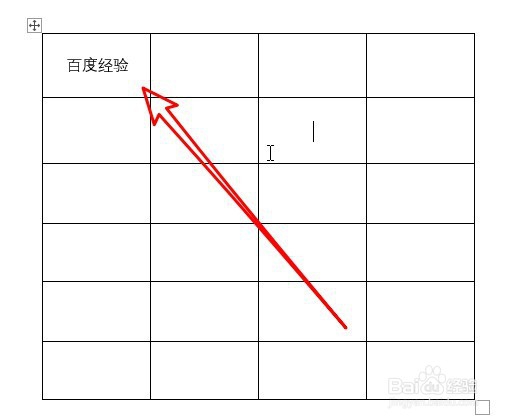
8、总结:1、首先我们看一下在word2019表格中的文字不在表格的正中。2、这时我们选中整个表格,在弹出菜单中选择“表格属性”的菜单。3、在打开的表格属性窗口中点击“单元格”的选项卡。4、在打开的单元格窗口中点击“居中”的图标。5、接下来我们再点击菜单栏上的“布局”菜单。6、然后在打开的布局工具栏上点击“居中”的按钮。7、返回到word2019的表格中可以看到表格的文字已居中显示了。
